Windows nije uspio automatski otkriti parametre proxy -a ove mreže
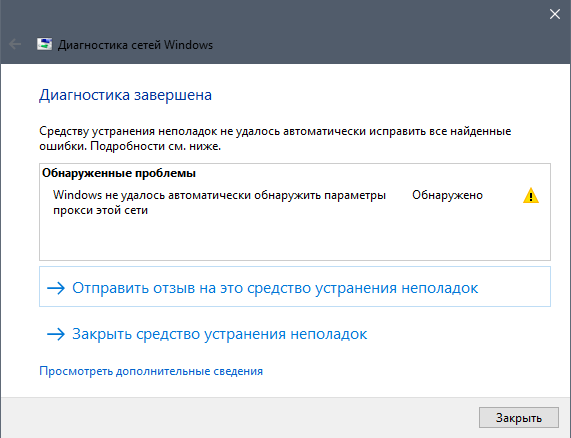
- 4268
- 696
- Alan Lueilwitz
Windows nije uspio automatski otkriti parametre proxy -a ove mreže
Broj različitih pogrešaka u prozorima je, naravno, nevjerojatan. Već sam napisao upute s rješenjima najpopularnijih pogrešaka koje su povezane s internetskom vezom. Ali kako se ispostavilo, nisam mogao automatski otkriti parametre proxy ove mreže "o pogrešci" Windows "koju nisam rekao. Stoga sam odlučio pripremiti male upute s nekoliko rješenja koja će vam pomoći da se riješite ovog problema u sustavu Windows 10, Windows 8 i Windows 7 7.
Sama pogreška sustava Windows nije mogla automatski otkriti parametre proxy -a ove mreže "Možete vidjeti pokretanjem dijagnoze problema kada postoje problemi s internetskom vezom. Kad veza nestane, a u blizini ikone pojavljuje se žuta odvika. Postoje i slučajevi kada se ta pogreška pojavi u vrijeme kada je Internet Wi-Fi, ili kabel normalno radi. Izgleda ovako:
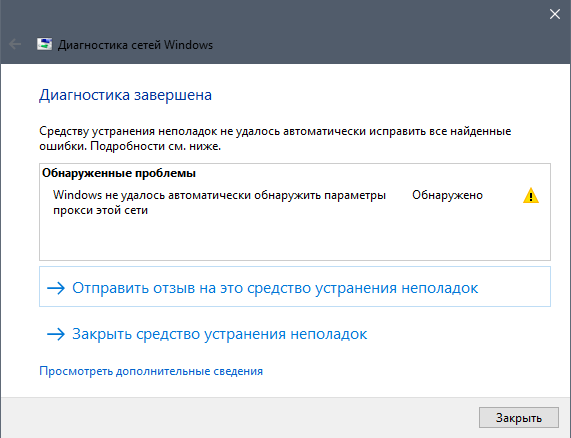
Postoji nekoliko dokazanih rješenja koja djeluju u svim verzijama sustava Windows. Sad ću vam reći o njima.
Ali za početak:
- Ponovno učitajte računalo ili laptop (napravite ponovno pokretanje). Ako je Internet povezan putem kabela, isključite kabel i spojite ga natrag.
- Ako je Internet povezan putem usmjerivača, a vi promatrate pogrešku s automatskim otkrivanjem proxyja, a zatim ponovno pokrenite usmjerivač. Samo isključite snagu negdje na minutu i uključite je.
Možda će jednostavno ponovno pokretanje uređaja riješiti problem. Ako ne, slijedimo upute.
Rezolucija pogreške s otkrivanjem proxyja u sustavu Windows 7 i Windows 8
U početku vam savjetujem da resetirate mrežne postavke, a zatim provjerite postavke proxy poslužitelja.
1 Resetiranje mrežnih postavki. Moramo pokrenuti naredbeni redak u ime administratora. Da biste to učinili, u izborniku "Start" zapišite u traku za pretraživanje CMD. U rezultatima pretraživanja kliknite na naredbeni redak s desnim gumbom miša i odaberite "Početak u ime administratora". U sustavu Windows 8 možete ga pronaći i započeti kroz pretragu.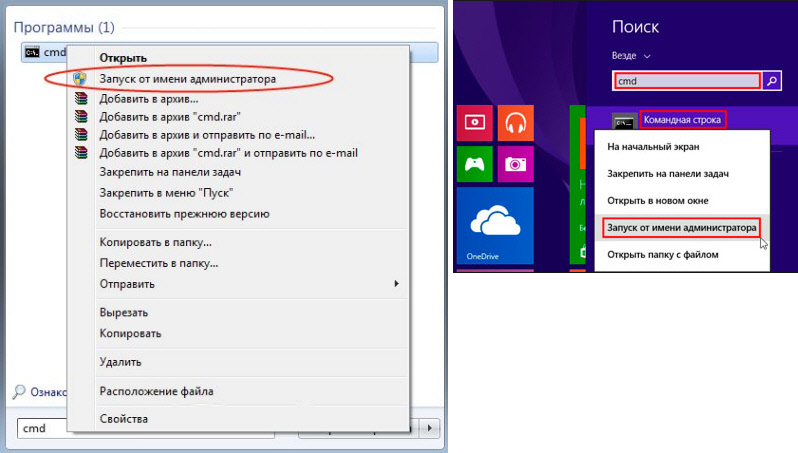
Zatim kopiramo i naizmjence izvode sljedeće naredbe:
Netsh winsock resetirajte netsh intsh intset c: \ Netshlog.TxtTreba ispasti ovako:

Ponovno učitajte računalo ili laptop i provjerite je li problem riješen. Ako ovo nije pomoglo, postoji drugi način.
2 Provjerite postavke proxy poslužitelja. Da biste to učinili, idite na upravljačku ploču, prebacite prikaz ikona na "velike ikone" i pokrenite "svojstva obrazovanja". U sustavu Windows 8, ove se postavke mogu naći i na zahtjevu "Svojstva preglednika" (ugađanje proxy poslužitelja) putem pretraživanja.U novom prozoru kliknite gumb "Mrežne postavke" i provjerite jesu li sve kontrolne oznake uklonjene osim "automatskog određivanja parametara". Kao ovo:
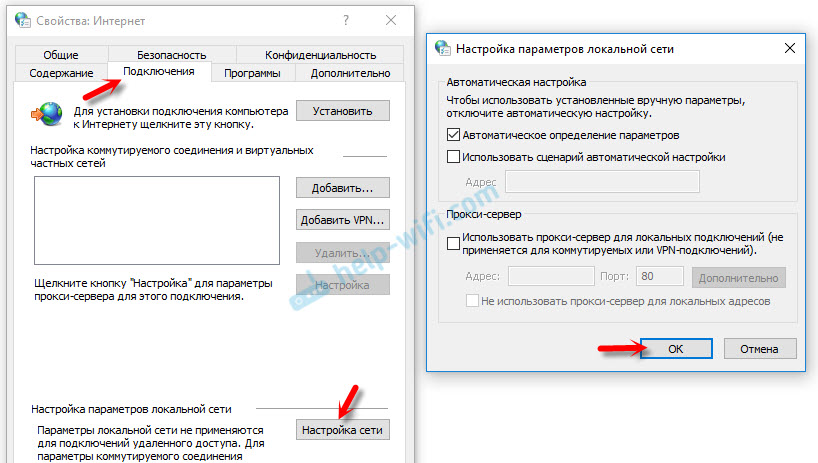
Mislim da se nakon ovoga dijagnoza Windows mreža neće pojaviti.
Problem s automatskim otkrivanjem parametara proxyja u sustavu Windows 10
Da biste riješili ovu pogrešku u sustavu Windows 10, možete koristiti iste savjete koje sam gore napisao. Ali budući da su se sučelje i postavke u "Top deset" malo promijenili, sve ove radnje mogu se izvesti na drugi način.
1 Mrežno resetiranje kroz parametre. Idite na "Start" i otvorite "parametre" (ikona zupčanika). Zatim idite na odjeljak "Mreža i Internet" i na kartici "Status", kliknite na "Mreža".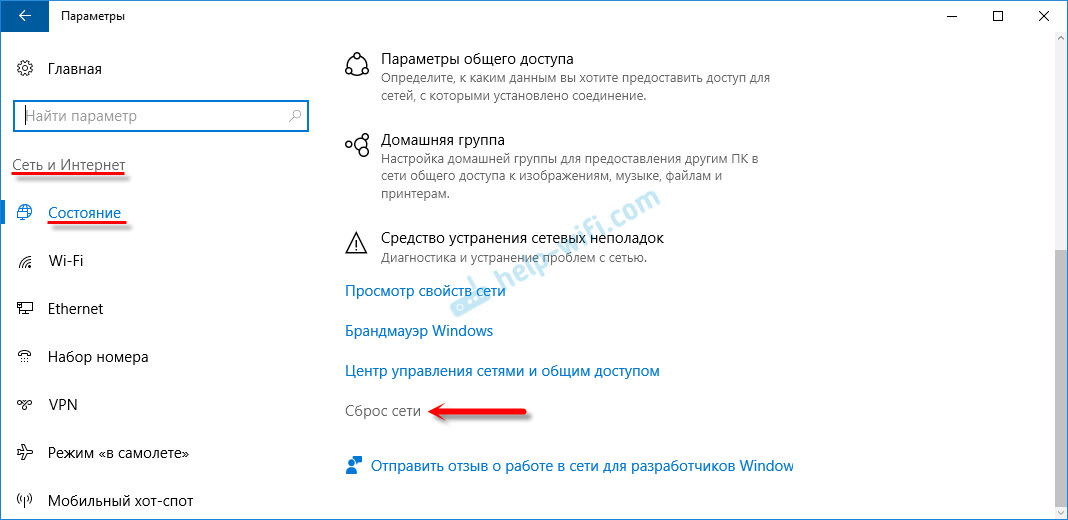
Tada samo kliknemo na "Ispusti ga sada".
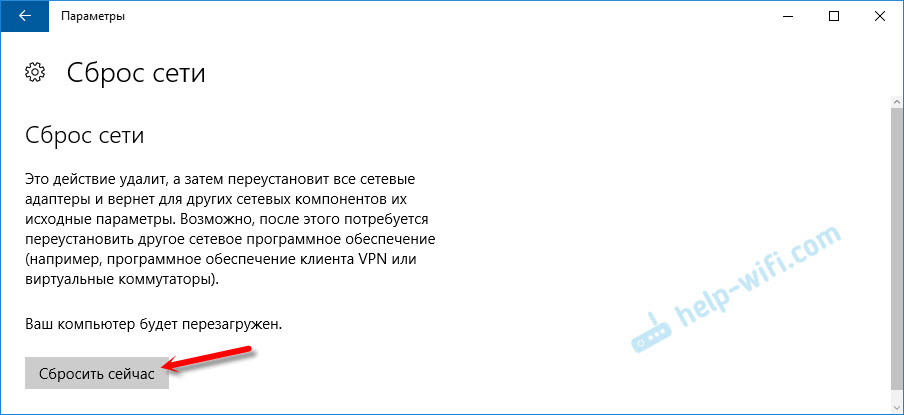
Više o tome napisao sam u zasebnom članku: https: // pomoć-wifi.Com/reshenie-problem-i-sobok/sbros-naek-seti-v-windows-10/
2 Da biste provjerili postoje li nepotrebne postavke u Svojstva proxy poslužitelja, Morate ponovo ući u parametre, na odjeljak "Mreža i Internet" na kartici "Proxy". Provjerite je li tamo sve onemogućeno, osim jedne točke. Kao u snimci zaslona: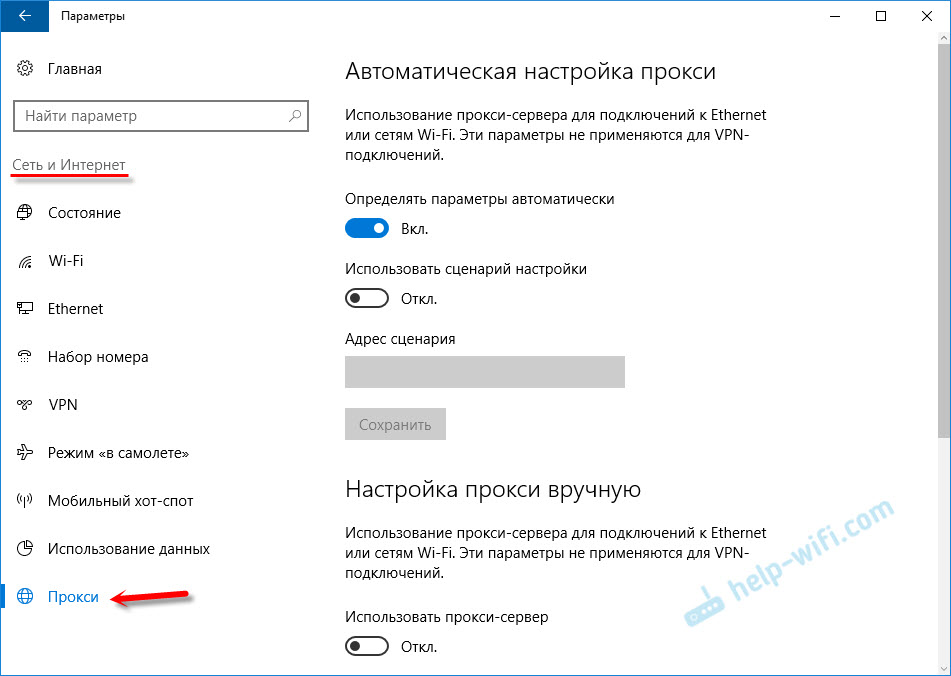
Ako ste uspjeli riješiti ovaj problem, obavezno napišite u komentarima na koji ste način pomogli. Najbolje želje!
- « IPv4 bez pristupa internetu ili mreži. Kako popraviti u sustavu Windows 10, 8, 7?
- Internet na Intel Compute Stick (Windows 10) nestabilan je na Wi-Fi Internetu »

